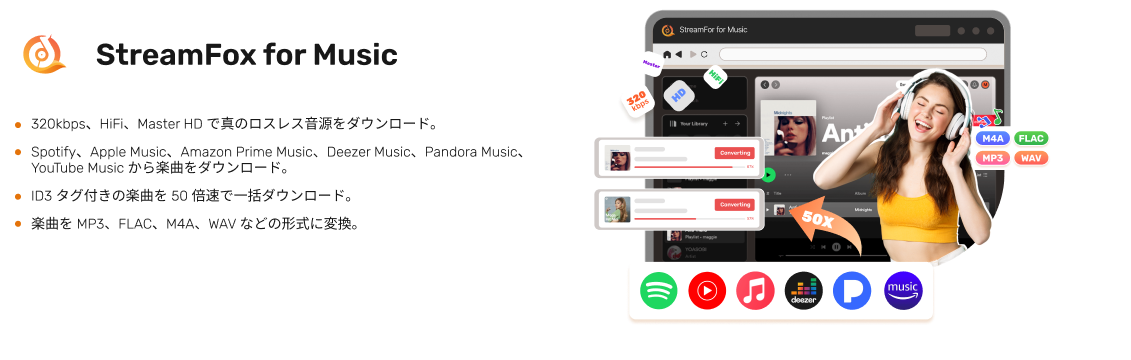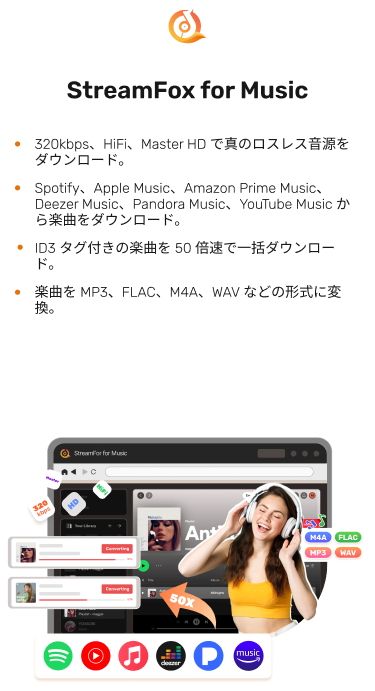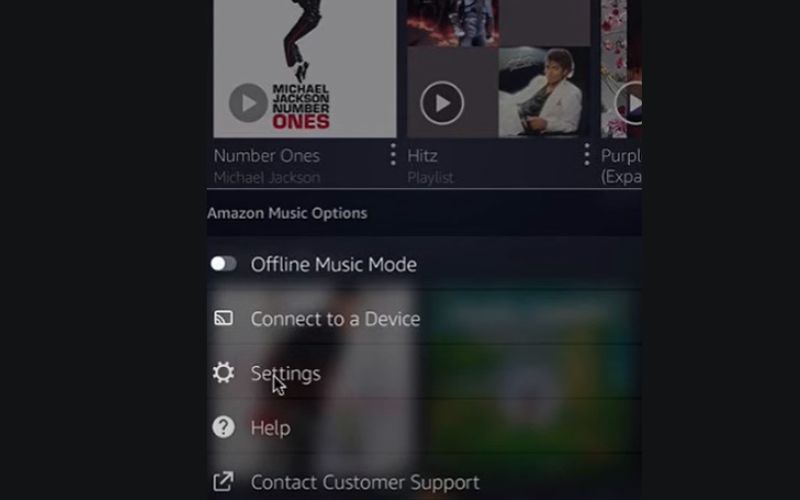Amazon MusicをMP3に変換する5つの方法
Amazon MusicをMP3に変換することは、音楽ストリーミングプラットフォームに組み込まれたDRM制限を回避したい場合に便利です。しかし、この操作は、方法を知らない人には少し難しいかもしれません。同じような状況でAmazon MusicをMP3に変換したい場合、ここが役立つ投稿です。このガイドでは、Amazon Musicの音楽をMP3ローカルファイルに変換する方法を、ソフトウェアの有無に関わらず詳細に説明します。
ソフトウェアを使ってAmazon MusicをMP3に変換する方法
ソフトウェアを使用すると、コンピュータやモバイルフォンなど、どのデバイスでもAmazon MusicをMP3に変換できます。以下では、使用するのに適した人気のあるソフトウェアとその操作ガイドを紹介しています。自分のデバイスに合った方法を確認して、手順に従ってください。
方法1. 音楽にはStreamFoxを使用する
音楽の品質: 320kbpsの高品質。
保存された ID3 タグ: タイトル、アルバム、発売日、アーティスト、カバーアートなど。
変換速度: 50倍
音楽のためのStreamFox Amazon MusicのDRM制限を回避できる信頼性の高いAmazon Musicストリーミングダウンローダーを提供します。そのため、 お気に入りのAmazon Musicオーディオをコンピュータのローカルストレージにダウンロードします オフライン再生用。このソフトウェアを使用すると、品質を損なうことなく、すべての Amazon オーディオ コンテンツを MP3、WAV、FLAC、AIFF などにすばやく簡単に変換できます。さらに、StreamFox for Music は 50 倍の優れたダウンロード速度を提供し、プレイリストなどの曲を一括ダウンロードするのに効率的です。
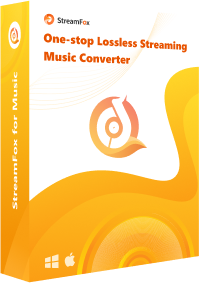
- 品質を低下させることなく、Amazon の曲を数秒以内に MP3 に変換します。
- Amazon Music プレミアムと無料ユーザーの両方が利用できます。
- さまざまな出力形式を提供して Amazon の曲を変換し、多数のポータブル プレーヤーとの互換性を高めます。
- 50 倍の驚異的な高速で Amazon Music の一括ダウンロードを体験してください。
StreamFoxを使用してAmazon MusicをMP3に変換する手順
ステップ1: まず、WindowsまたはMacのコンピュータにStreamFoxをインストールします。次に、ソフトウェアを実行して、 アマゾンミュージック ウェブ プレーヤーにアクセスします。
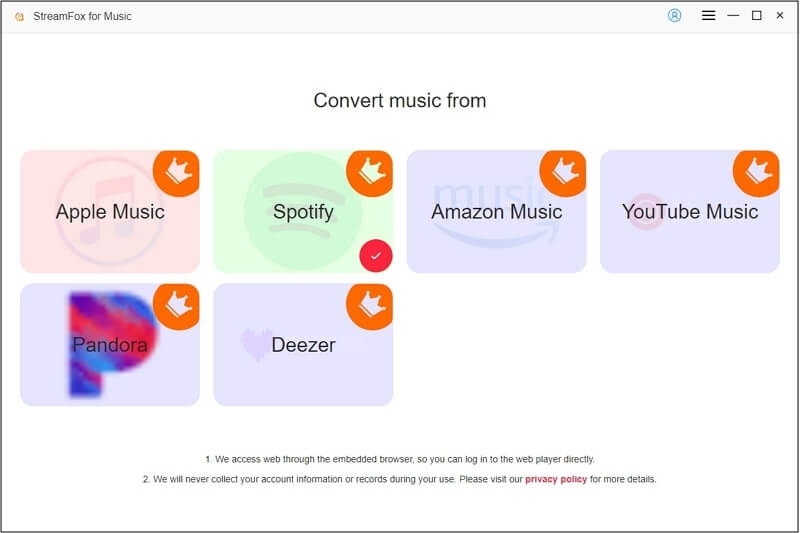
ステップ2: Amazon Musicにサインインするには、Amazon Musicの詳細を記入し、 サインイン アイコンをクリックして続行します。
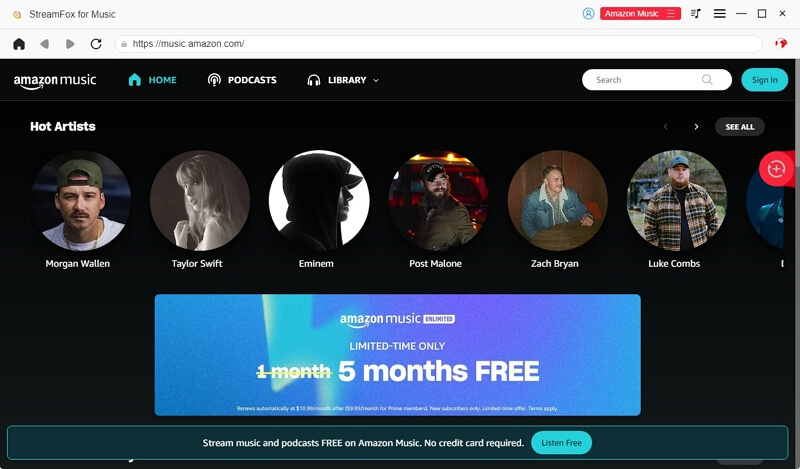
ステップ3: Amazonミュージックライブラリにアクセスし、MP3に変換するオーディオコンテンツを選択して赤い 追加 右側のアイコン。
![]()
ステップ4: この投稿の目的に合わせて出力フォーマットとしてMP3を選択し、 すべて変換 アイコン。
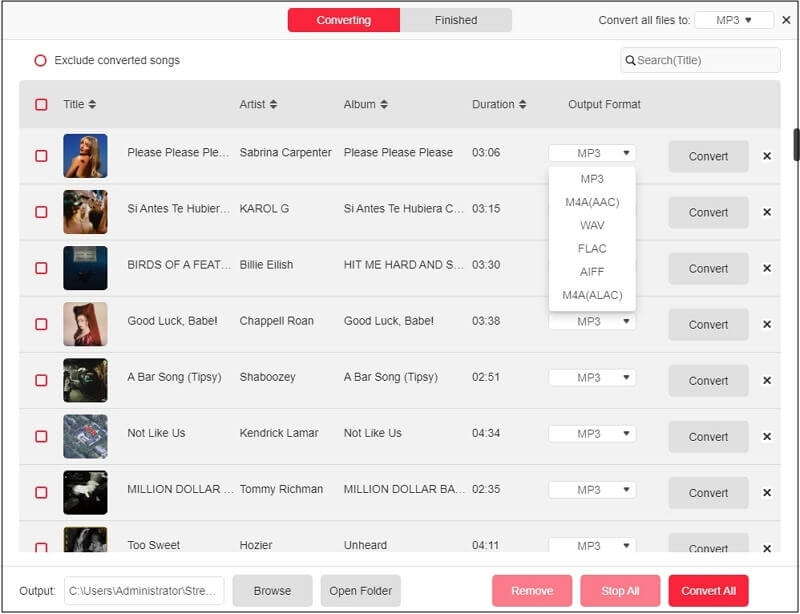
Amazon MusicのMP3への変換はすぐに始まります。変換後、 出力ファイルを表示 ダウンロードした曲をプレビューして確認します。これで、オフラインで曲を聴くことができます。
方法2. Telegramを使用する
音楽の品質: ロスレス
保存された ID3 タグ: タイトルとアーティスト。
変換速度: 1倍
TelegramボットのようなAmazon_Music_Downloaderを使用すると、コンピュータやモバイルフォンを問わず、Amazon MusicをMP3形式に変換する迅速な方法が得られます。このAI技術は、提供されたAmazon Musicリンクを分析し、対応するダウンロードリンクを返すことで、Amazonの音楽ファイルをMP3に変換します。この方法の大きな利点は、技術的なスキルがなくてもAmazon MusicをMP3に変換できることです。
主な特徴
- コンピュータとモバイルの両方で、Amazon MusicをMP3としてローカルにダウンロードすることを確実にします。
- Amazon_Music_Downloaderは無料で使用でき、インストールも不要です。
Telegram ボットを使用して Amazon Music を MP3 に変換する手順
- デバイスでTelegramを開き、プロフィールにサインインします。
- ホーム画面の検索バーを押して、「Amazon Music Downloader」と入力し、対応するアイコンをクリックします。
- 次に、クリック /始める ボットとの会話を開始します。
- 完了したら、Amazon Music にアクセスし、MP3 に変換するオーディオ コンテンツのダウンロード リンクを取得します。
- リンクをチャットに貼り付け、Telegram ボットが対応するダウンロード リンクを出力するのを待ちます。
- いずれかのダウンロード リンクを選択し、プレビューして、曲をローカル ストレージにダウンロードします。
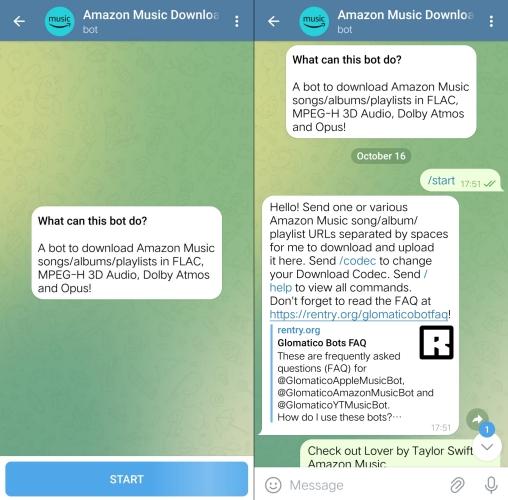
方法3. Audacityを使用する
音楽の品質: ロスレス
保存された ID3 タグ: なし
変換速度: 1倍
Audacityは強力なオーディオ録音ソフトウェアで、素晴らしいサービスを提供します。このツールを使用すれば、Amazon Musicからオーディオを録音し、MP3形式でWindowsやLinuxのストレージにエクスポートできます。さらに、Spotify、YouTube、Twitterなど、他のプラットフォームからオーディオを録音することも可能です。プロフェッショナルにとって、Audacityの操作は難しくありません。しかし、初心者には複雑なインターフェースのため、操作が難しいと感じるかもしれません。
主な特徴
- Audacity は、操作に料金がかからないオープンソース プログラムです。
- オーディオ編集をサポートします。
Audacityを使用してAmazon MusicをMP3に変換する手順
-
- Windows または Linux に Audacity をインストールします。
- Audacityオーディオレコーダーを起動し、上部のメニューバーに進み、必要に応じて設定を調整します。これを行うには、 オーディオ設定 選択して Windows の WASAPI ホストとして。
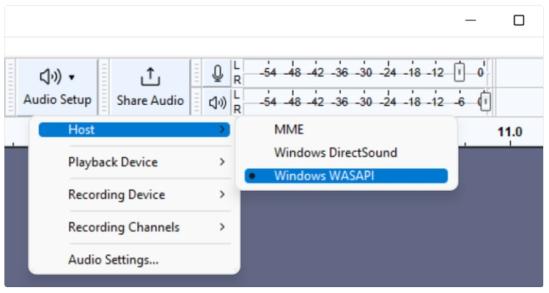
-
- 次に、音楽を再生するために使用する録音デバイスを選択します。
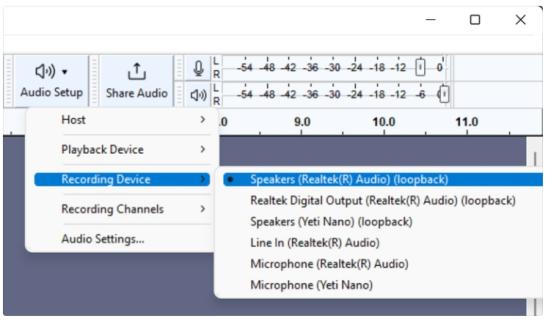
-
- その後、 始める 音声録音を開始します。
- Amazon Music にアクセスし、プロフィールにサインインして、MP3 に変換したい曲のストリーミングを開始します。
- Audacityに戻り、録音が完了するまで待ってから、 停止 プロセスを終了します。
- 次に、 ファイル > 輸出.
- 選ぶ MP3としてエクスポート その後、コンテンツを保存します。
- 完了したら、ストレージパスを選択して 保存 ボタンをクリックしてプロセス全体を完了します。
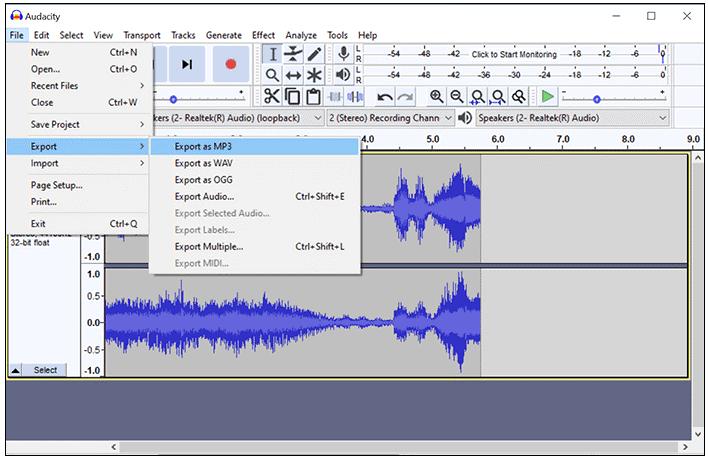
ソフトウェアを使わずにAmazon MusicをMP3に変換する方法
方法1. オンラインツールを使用する
音楽の品質: ロスレス
保存された ID3 タグ:タイトル
変換速度: 1倍
KeepVidは、Amazon MusicからMP3に変換してローカルドライブにエクスポートするのに信頼できるオンラインオーディオコンバーターです。このツールは、WindowsとMacのすべてのブラウザと統合されており、使用にサブスクリプションは必要ありません。Amazon Music以外にも、Spotify、TikTokなどの音楽ストリーミングプラットフォームをサポートしています。ただし、KeepVidには制限もあります。プログラムは簡単に失敗することがあり、モバイルデバイスでの動作があまり良くありません。
主な特徴
- MP3 形式をサポートします。
- Amazon Music を簡単に無料で変換してダウンロードできます。
KeepVidを使用してAmazon MusicをMP3に変換する手順
-
- まず、Amazon Music にアクセスし、MP3 に変換したい曲のダウンロード リンクを取得します。
- 次に、任意のブラウザを起動して 動画保存の公式サイト。
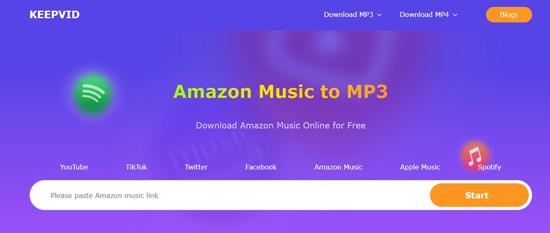
-
- コピーしたリンクを検索バーに貼り付けてクリックします 始める.
- ファイルの読み込みが完了するまで待ってから、 オーディオ(.mp3) 曲をローカルドライブにダウンロードします。
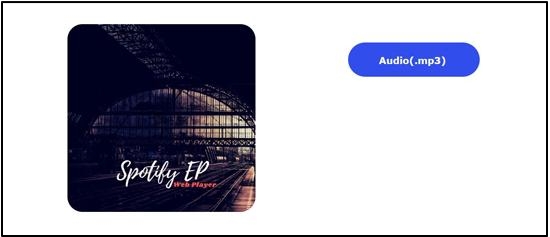
方法2. Amazon Musicで曲を購入する
音楽の品質: オリジナル
保存された ID3 タグ: タイトル表紙、アーティスト、年。
変換速度: 1倍
Amazonのウェブページを通じて、サードパーティのツールをインストールすることなく、簡単にAmazon Musicからお気に入りの曲をMP3に変換できます。欲しい曲をAmazonで購入し、その後ミュージックライブラリに移動して曲をダウンロードします。ダウンロードした曲は、Amazon Music以外のメディアプレーヤーで再生できます。ただし、この方法の欠点は、購入したい曲やアルバムをすべて購入しなければならないため、費用がかかる点です。
主な特徴
- ダウンロードした曲の ID3 タグとメタデータを保持します。
- 使いやすいです。
Amazon Music経由でAmazon MusicをMP3に変換する手順
-
- 公式ウェブページをご覧ください アマゾンミュージック デバイスでプロフィールにサインインします。
- 次の画面の検索バーの上部にある 全て アイコンを選択して デジタル音楽 ポップアップリストから選択します。または、 音楽を購入する 代わりにアイコンを使用します。
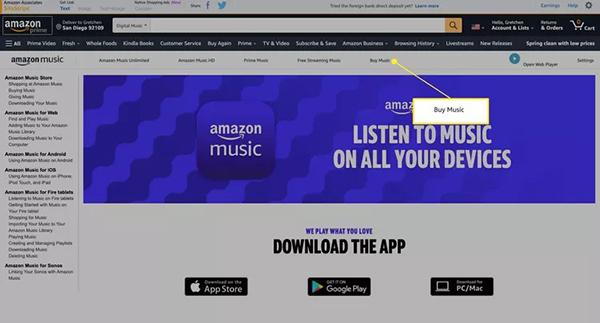
-
- 検索欄にMP3形式で欲しい音楽を入力し、カバーアートをクリックして詳細ページに進みます。
- をタップします 購入オプション 選択して MP3 ミュージック 好みの出力形式として選択します。
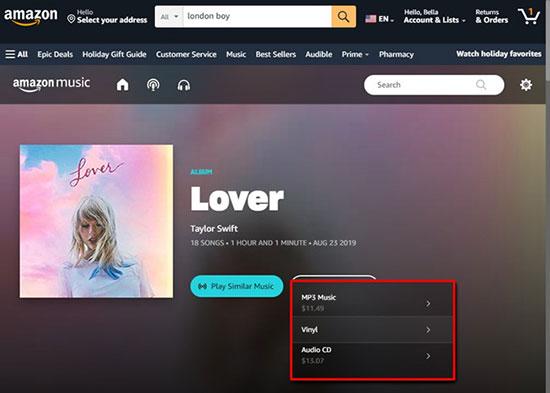
-
- Amazon Musicは次の画面に誘導します。クリックしてください。 MP3アルバムを購入 – 今すぐお支払い 画面上の指示に従って音楽の購入と MP3 への変換を完了します。
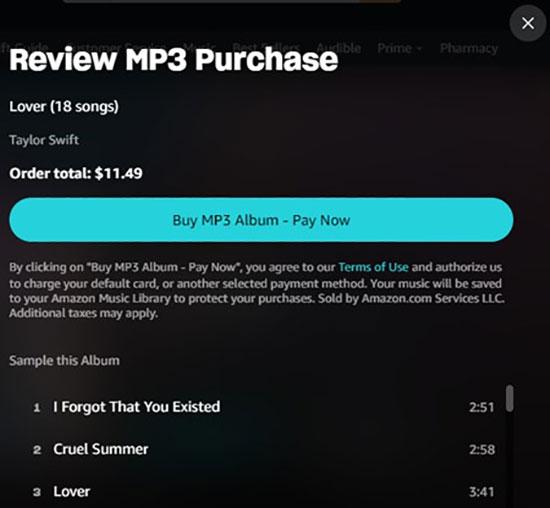
結論
このガイドがあれば、Amazon Music から MP3 への変換はもう難しいことではありません。ソフトウェアの有無にかかわらず、Amazon Music のオーディオ コンテンツを MP3 形式に変換するさまざまな方法について説明しました。最も簡単な方法を選択して、操作を完了してください。 音楽のためのStreamFox Windows と Mac で Amazon Music を MP3 に変換する最も便利な方法を提供します。これにより、コストをかけずに永久にオフラインでストリーミングできます。このソフトウェアは、無料、Prime、Unlimited を含むすべての Amazon Music プランで利用できます。